1、双击打开IE浏览器。

2、打开右上角设置下拉菜单,点击Internet选项。
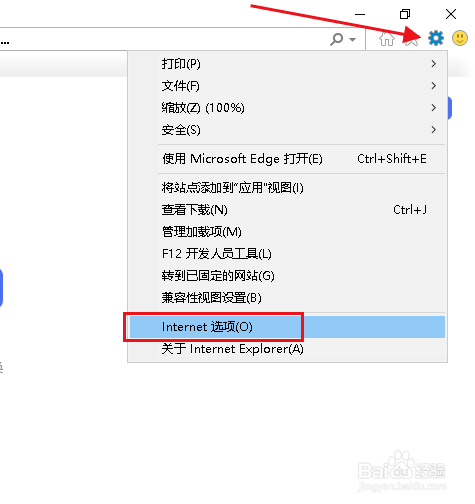
3、弹出对话框,点击连接。
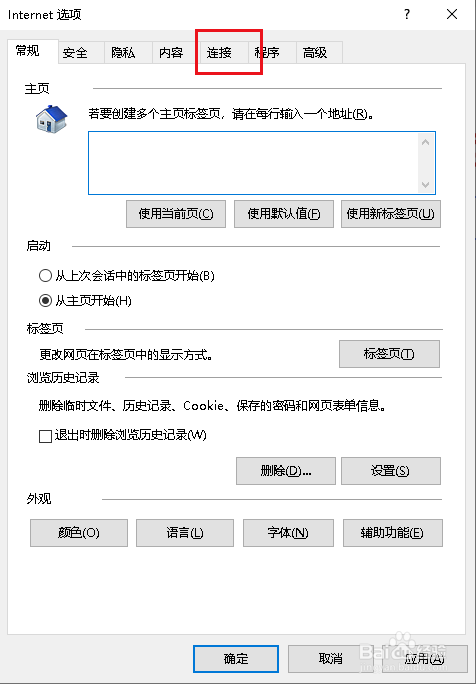
4、点击设置。

5、弹出对话框,取消自动检测设置前面的对勾,点击确定。

6、回到对话框,点击局域网设置。

7、弹出对话框,勾选自动检测设置,点击确定,重新启动IE设置完成。

时间:2024-10-13 11:39:23
1、双击打开IE浏览器。

2、打开右上角设置下拉菜单,点击Internet选项。
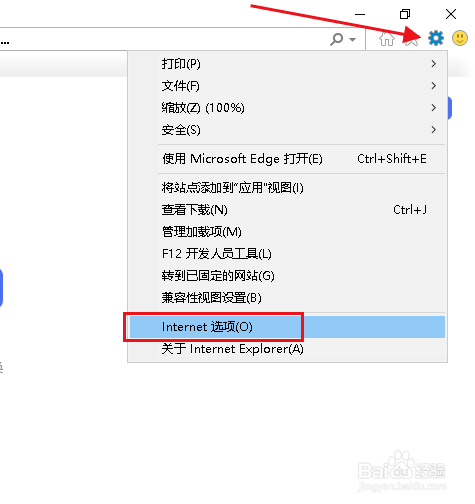
3、弹出对话框,点击连接。
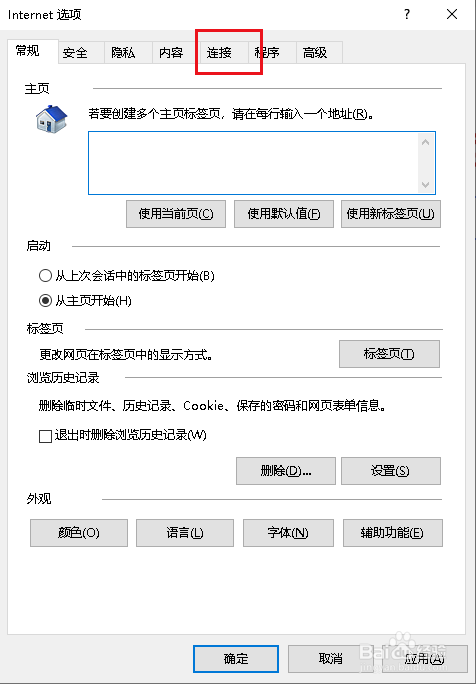
4、点击设置。

5、弹出对话框,取消自动检测设置前面的对勾,点击确定。

6、回到对话框,点击局域网设置。

7、弹出对话框,勾选自动检测设置,点击确定,重新启动IE设置完成。

